PHP のインストール PHP インストール ガイド: よくある質問 (1)
1.
質問: 手順に従って Unix バージョンの APACHE モジュールをインストールしましたが、PHP スクリプトのソース コードがブラウザに表示されるか、ブラウザでファイルを保存するように求められます。なぜ?
回答: これは、PHP モジュールが正しく動作していないことが原因です。次の 3 つの場所を確認してください:
実行中の APACHE 実行可能ファイルが、前回正常にコンパイルしたものであることを確認してください。次のコマンドを入力します:
/path/to/binary/httpd -l
リストに mod_php3.c が表示されない場合は、正しい実行可能ファイルが実行されていません。
.conf の 1 つに正しい「Mime タイプ」を追加していることを確認してください。これは次のようになります:
AddType application/x-httpd-php3 .php3
上記の「AddType」が または ブロック内にないことを確認してください。そうでない場合、この AddType は現在の仮想ホストまたはディレクトリでのみ有効になります。
2.
Q: 指示に従って PHP をインストールしましたが、PHP がまだ IIS で動作しません。なぜですか?
回答: PHP を実行する必要があるユーザーが php.exe を実行するための十分な権限を持っていることを確認する必要があります。 IIS サーバーは、インストール中に作成された匿名アカウントを使用します。このアカウントには、php.exe を実行する権限が必要です。さらに、認証されたユーザーには php.exe を実行する権限もあります。
3. Q: APACHE 1.3.X で PHP をコンパイルするにはどうすればよいですか?
A: これは非常に簡単です。以下の手順に従うだけです:
- APACHE サイトから最新の APACHE 配布パッケージを入手します
- UNZIP/UNTAR ファイルをディレクトリ (/usr/local/src/apache-1.3.9 など) にコピーします
- 「./configure --with-apache=/path/to/your/apache」と入力して初めて PHP のコンパイルを開始します
- 「make」、「make install」を順番に実行し、必要なファイルを作成してコピーしますAPACHE ディレクトリ内
- APACHE ディレクトリに入り、設定ファイルを編集します。ファイルの最後に「AddModule modules/php3/libphp3.a」を追加します
「./Configure」、「make」を実行します
すべてが完了しました。PHP を実行できる APACHE 実行可能ファイルがすでにあります
以上、PHP インストールガイド: FAQ (1) を紹介しました。PHP のインストールに関する内容も含まれており、PHP チュートリアルに興味のある友人の参考になれば幸いです。

ホットAIツール

Undresser.AI Undress
リアルなヌード写真を作成する AI 搭載アプリ

AI Clothes Remover
写真から衣服を削除するオンライン AI ツール。

Undress AI Tool
脱衣画像を無料で

Clothoff.io
AI衣類リムーバー

AI Hentai Generator
AIヘンタイを無料で生成します。

人気の記事

ホットツール

メモ帳++7.3.1
使いやすく無料のコードエディター

SublimeText3 中国語版
中国語版、とても使いやすい

ゼンドスタジオ 13.0.1
強力な PHP 統合開発環境

ドリームウィーバー CS6
ビジュアル Web 開発ツール

SublimeText3 Mac版
神レベルのコード編集ソフト(SublimeText3)

ホットトピック
 7491
7491
 15
15
 1377
1377
 52
52
 77
77
 11
11
 19
19
 41
41
 PHPのカール:REST APIでPHPカール拡張機能を使用する方法
Mar 14, 2025 am 11:42 AM
PHPのカール:REST APIでPHPカール拡張機能を使用する方法
Mar 14, 2025 am 11:42 AM
PHPクライアントURL(CURL)拡張機能は、開発者にとって強力なツールであり、リモートサーバーやREST APIとのシームレスな対話を可能にします。尊敬されるマルチプロトコルファイル転送ライブラリであるLibcurlを活用することにより、PHP Curlは効率的なexecuを促進します
 PHPにおける後期静的結合の概念を説明します。
Mar 21, 2025 pm 01:33 PM
PHPにおける後期静的結合の概念を説明します。
Mar 21, 2025 pm 01:33 PM
記事では、PHP 5.3で導入されたPHPの後期静的結合(LSB)について説明し、より柔軟な継承を求める静的メソッドコールのランタイム解像度を可能にします。 LSBの実用的なアプリケーションと潜在的なパフォーマ
 JSON Web Tokens(JWT)とPHP APIでのユースケースを説明してください。
Apr 05, 2025 am 12:04 AM
JSON Web Tokens(JWT)とPHP APIでのユースケースを説明してください。
Apr 05, 2025 am 12:04 AM
JWTは、JSONに基づくオープン標準であり、主にアイデンティティ認証と情報交換のために、当事者間で情報を安全に送信するために使用されます。 1。JWTは、ヘッダー、ペイロード、署名の3つの部分で構成されています。 2。JWTの実用的な原則には、JWTの生成、JWTの検証、ペイロードの解析という3つのステップが含まれます。 3. PHPでの認証にJWTを使用する場合、JWTを生成および検証でき、ユーザーの役割と許可情報を高度な使用に含めることができます。 4.一般的なエラーには、署名検証障害、トークンの有効期限、およびペイロードが大きくなります。デバッグスキルには、デバッグツールの使用とロギングが含まれます。 5.パフォーマンスの最適化とベストプラクティスには、適切な署名アルゴリズムの使用、有効期間を合理的に設定することが含まれます。
 フレームワークセキュリティ機能:脆弱性から保護します。
Mar 28, 2025 pm 05:11 PM
フレームワークセキュリティ機能:脆弱性から保護します。
Mar 28, 2025 pm 05:11 PM
記事では、入力検証、認証、定期的な更新など、脆弱性から保護するためのフレームワークの重要なセキュリティ機能について説明します。
 フレームワークのカスタマイズ/拡張:カスタム機能を追加する方法。
Mar 28, 2025 pm 05:12 PM
フレームワークのカスタマイズ/拡張:カスタム機能を追加する方法。
Mar 28, 2025 pm 05:12 PM
この記事では、フレームワークにカスタム機能を追加し、アーキテクチャの理解、拡張ポイントの識別、統合とデバッグのベストプラクティスに焦点を当てています。
 PHPのCurlライブラリを使用してJSONデータを含むPOSTリクエストを送信する方法は?
Apr 01, 2025 pm 03:12 PM
PHPのCurlライブラリを使用してJSONデータを含むPOSTリクエストを送信する方法は?
Apr 01, 2025 pm 03:12 PM
PHP開発でPHPのCurlライブラリを使用してJSONデータを送信すると、外部APIと対話する必要があることがよくあります。一般的な方法の1つは、Curlライブラリを使用して投稿を送信することです。
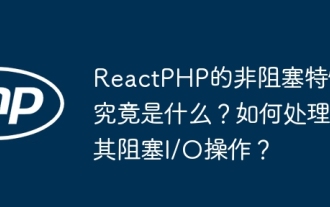 ReactPhpの非ブロッキング機能は何ですか?ブロッキングI/O操作を処理する方法は?
Apr 01, 2025 pm 03:09 PM
ReactPhpの非ブロッキング機能は何ですか?ブロッキングI/O操作を処理する方法は?
Apr 01, 2025 pm 03:09 PM
ReactPhpの詳細な解釈の非ブロッキング機能の公式紹介は、多くの開発者の質問を呼び起こしました。





